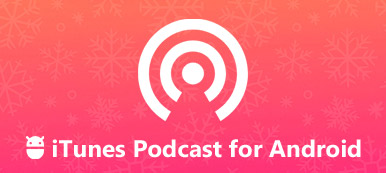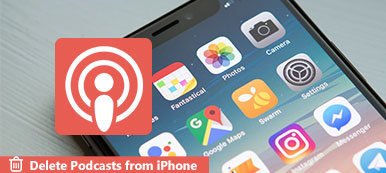Como fazer upload de Podcasts para o iTunes para o seu público? O iTunes possui uma grande coleção de canais e públicos de Podcast. Depois de enviar e enviar os Podcasts especiais, você atrairá o tráfego do canal do iTunes. Cerca de dois terços dos ouvintes de podcast acessam o iTunes para seguir seus podcasters favoritos e baixar arquivos de áudio.

Quais são os melhores métodos para enviar Podcasts para o iTunes? O artigo compartilha frequentemente os métodos 3 para fazer upload dos arquivos. Além disso, o guia definitivo também compartilha mais sobre os requisitos dos Podcasts e soluciona problemas para perguntas freqüentes. Basta ler o artigo para obter as informações necessárias agora.
- Parte 1: Como fazer upload diretamente do Podcast para o iTunes
- Parte 2: Como enviar um podcast para o iTunes com o SoundCloud
- Parte 3: Como adicionar podcast ao iTunes via transferência do iPhone
Parte 1: Como fazer upload diretamente do Podcast para o iTunes
Para fazer upload de alguns podcasts para o iTunes e distribuir arquivos de áudio para o seu público, você deve aprender mais sobre os requisitos do Podcast para iTunes com antecedência. Basta verificar como preparar um podcast para o ouvinte e enviá-lo para um host.
- 1. Instale o navegador da web mais recente que suporte HTML5 e CSS3.
- 2. Crie um ID Apple para entrar no iTunes Podcast Connect.
- 3. Uma imagem não deve ter menos de pixels 1400 x 1400 ou mais pixels em tamanho 3000 x 3000 do trabalho artístico. Ele deve ser salvo em JPEG ou PNG.
- 4. A plataforma de hospedagem deve poder lidar com solicitações de HTTP Head.
- 5. Os podcasts não devem ser protegidos com senha, pois o iTunes Podcast Connect não pode publicar esses arquivos de áudio.
Como fazer upload de podcasts para o iTunes
É importante criar um podcast, no qual você deve organizar e editar o conteúdo, adicionar tags ID3, escrever algumas notas do programa, incluir algumas instruções de música e outros arquivos atraentes para o podcast.
Você pode adicionar podcasts ao iTunes, mas não hospedá-los, portanto, você precisa de uma plataforma de hospedagem para criar um feed RSS para o seu episódio, como o PodBean. Encontre e copie o URL do feed RSS da plataforma de hospedagem de podcasting.

Access iTunes Podcast Connect in your web browser and sign in your Apple ID and password. If you do not have it, create one. Click the "Plus" button at the left corner to open the next page. Copy and paste the RSS feed URL into the box and click the "Validate" button to validate your RSS feed address.

Se a validação de seu feed for bem-sucedida, você será apresentado à página de envio. Verifique os detalhes e certifique-se de que tudo está exatamente como você deseja. Em seguida, clique no botão "Enviar" no canto superior direito para carregar o podcast no iTunes. O arquivo estará disponível após a revisão.
Parte 2: Como enviar um podcast para o iTunes com o SoundCloud
Você pode ser semelhante ao SoundCloud, que pode ouvir online os conteúdos de música e áudio favoritos. É também uma plataforma de hospedagem para upload de podcasts no iTunes. Quanto ao método, você não precisa configurar seu feed RSS manualmente.
Passo 1Acesse o SoundCloud em qualquer navegador e faça login na sua conta. Acesse a página Configurações e faça o upload da arte e outros detalhes necessários.
Passo 2Pressione a guia "Conteúdo" e você encontrará o endereço do feed RSS do seu podcast. Em seguida, preencha o formulário e lembre-se do RSS Feed.
Passo 3Depois disso, carregue o seu podcast e os detalhes. Além disso, você pode editar a trilha existente clicando em "Editar trilha".
Passo 4Em seguida, envie e envie o podcast para o iTunes Podcast Connect. Levará alguns dias para que seu podcast seja analisado e aprovado.

Soluciona problemas de erro de validação de podcast
1. URL incorreto do feed RSS. Você deve verificar seu endereço no Serviço de validação de feed W3C.
2. Arte incorreta. A imagem que você carrega com seu podcast no iTunes precisa atender ao requisito. Caso contrário, você receberá o erro.
3. O podcast é protegido por direitos autorais. O iTunes cumpre normas sérias de cópia, então é melhor você carregar o conteúdo de áudio original para o iTunes.
Parte 3: Como adicionar podcast ao iTunes via transferência do iPhone
Qual é o método mais fácil de enviar podcast para o iTunes? Quando você tem uma grande coleção de podcasts no iPhone / computador, Transferência iPhone Apeaksoft é capaz de adicionar podcasts do iPhone e do computador ao iTunes com a qualidade original. Além disso, você pode editar as informações do ID3 antes de enviar o podcast para o iTunes.
- Carregue Podcasts do iPhone e do computador para o iTunes em apenas um clique.
- Edite as informações do ID3 dos podcasts antes de enviá-los para o iTunes.
- Gerencie facilmente as listas de reprodução dos podcasts no iPhone e no iTunes.
- Sincronize e gerencie os podcasts entre PC / iTunes / outro iTunes.
Como adicionar podcasts ao iTunes via transferência do iPhone
Depois de instalar o iPhone Transfer, inicie o programa no seu computador. Para fazer upload de podcasts para o iTunes, verifique se você possui uma conta no iTunes. Quando você conecta o iPhone ao computador com o original capaz, ele reconhece o iPhone automaticamente.

Vá para a guia Música na barra lateral esquerda para localizar os podcasts. Você pode clicar no podcast para ouvir o conteúdo ou clicar com o botão direito do mouse no item para editar as informações do ID3 e até gerenciar a lista de reprodução desses podcasts no seu iPhone. Selecione os podcasts que você deseja enviar para o iTunes.

Clique na opção “Exportar para PC” e escolha “Exportar para iTunes” para carregar podcasts para a biblioteca do iTunes. Ele sincronizará vários podcasts com o iTunes ao mesmo tempo com tecnologia multi-thread. Além disso, ele usa conexão física para fazer upload de podcasts e acelerar o processo.

Além disso, você também pode exportar os podcasts do iPhone para uma pasta no seu computador. Depois disso, você pode gerenciar e enviar os podcasts para o iTunes como o processo acima. É o melhor método para gerenciar e transferir os podcasts entre diferentes dispositivos.
Conclusão
O artigo compartilha métodos fáceis da 3 sobre como enviar podcasts para o iTunes. Se você precisar enviá-los diretamente, SoundCloud ou iPhone Transfer, poderá obter os processos detalhados para distribuir seus podcasts para uma ampla gama de públicos. Se você estava pronto para se tornar um podcaster, deve entender esta plataforma e restrições para os podcasts. Além de enviar podcasts para o iTunes, o Apeaksoft iPhone Transfer também permite editar as informações do ID3 e gerenciar a lista de reprodução com facilidade. Se você tiver alguma outra dúvida sobre como adicionar conteúdo de podcast ao iTunes, poderá compartilhar mais comentários no artigo.



 iPhone Data Recovery
iPhone Data Recovery Recuperação do Sistema iOS
Recuperação do Sistema iOS Backup e restauração de dados do iOS
Backup e restauração de dados do iOS gravador de tela iOS
gravador de tela iOS MobieTrans
MobieTrans transferência do iPhone
transferência do iPhone Borracha do iPhone
Borracha do iPhone Transferência do WhatsApp
Transferência do WhatsApp Desbloqueador iOS
Desbloqueador iOS Conversor HEIC gratuito
Conversor HEIC gratuito Trocador de localização do iPhone
Trocador de localização do iPhone Data Recovery Android
Data Recovery Android Extração de dados quebrados do Android
Extração de dados quebrados do Android Backup e restauração de dados do Android
Backup e restauração de dados do Android Transferência telefônica
Transferência telefônica Recuperação de dados
Recuperação de dados Blu-ray
Blu-ray Mac limpador
Mac limpador Criador de DVD
Criador de DVD PDF Converter Ultimate
PDF Converter Ultimate Windows Password Reset
Windows Password Reset Espelho do telefone
Espelho do telefone Video Converter Ultimate
Video Converter Ultimate editor de vídeo
editor de vídeo Screen Recorder
Screen Recorder PPT to Video Converter
PPT to Video Converter Slideshow Maker
Slideshow Maker Free Video Converter
Free Video Converter Gravador de tela grátis
Gravador de tela grátis Conversor HEIC gratuito
Conversor HEIC gratuito Compressor de vídeo grátis
Compressor de vídeo grátis Compressor de PDF grátis
Compressor de PDF grátis Free Audio Converter
Free Audio Converter Gravador de Áudio Gratuito
Gravador de Áudio Gratuito Free Video Joiner
Free Video Joiner Compressor de imagem grátis
Compressor de imagem grátis Apagador de fundo grátis
Apagador de fundo grátis Upscaler de imagem gratuito
Upscaler de imagem gratuito Removedor de marca d'água grátis
Removedor de marca d'água grátis Bloqueio de tela do iPhone
Bloqueio de tela do iPhone Puzzle Game Cube
Puzzle Game Cube